Случаются ситуации, когда на компьютере пользователя оказывается файл с неизвестным доселе расширением, который компьютер ни одной установленной программой открыть не может. В данной статье мы рассмотрим файл с расширением .eml. Ниже вы узнаете, что это за файл, а также с помощью каких программ его можно открыть.
Файл с расширением EML – это не что иное, как файл, содержащий в себе сообщение электронной почты. Как правило, такой файл образуется при пересылке сообщения с помощью почтовых клиентов Outlook или Outlook Express.
Кроме указанных программ, подобный файл обрабатывается и другими клиентами, например, Apple Mail, Mozilla Thunderbird (от создателей браузера Mozilla Firefox) и др.
Существует несколько способов открыть файл EML, и для этого зачастую вовсе необязательно загружать стороннее ПО.
Способ 1
Самый очевидный способ открыть файл – загрузить программу, которая его поддерживает. К таким программам относятся:
1. Mozilla Thunderbird. Популярный бесплатный почтовый клиент от производителя популярнейшего браузера. Клиент имеет удобный интерфейс и позволяет не только открыть файл EML, но и сохранять вложения, размещенные в этом файле.
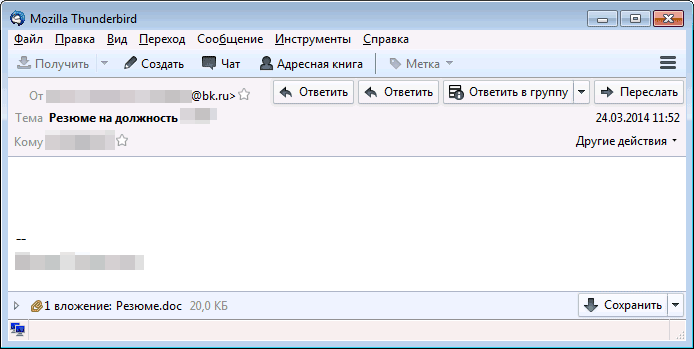
Чтобы открыть EML в Mozilla Thunderbird, достаточно вызвать меню клиента и перейти к пункту «Файл» – «Открыть сохраненное сообщение». После этого откроется проводник, в котором необходимо выбрать файл EML.
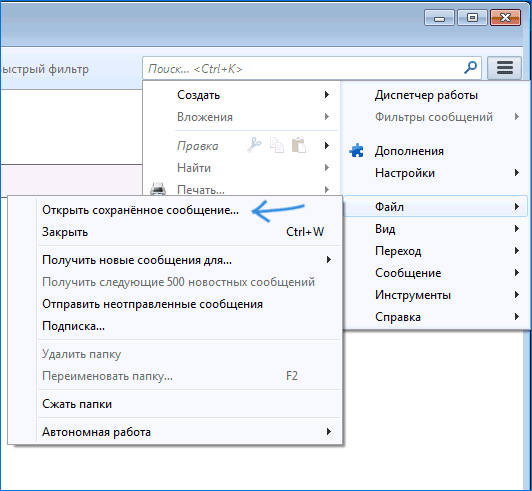
Скачать Mozilla Thunderbird бесплатно
Загрузить программу с официального сайта
2. Free EML Reader. Следующий бесплатный клиент, который осуществляет работу с сохраненными электронными сообщениями. В отличие от предыдущей программы, во Free EML Reader отсутствует поддержка русского языка, однако в процессе работы у вас не возникнет вопросов, т.к. все элементы расположены более чем понятно.
Скачать Free EML Reader бесплатно
Загрузить программу с официального сайта
Способ 2
Этот способ будет хорош только в том случае, если у вас имеется 2-3 файла EML, которые необходимо открыть. Суть способа заключается в том, чтобы сменить расширение файла с EML на MHT, и тогда он сможет открыть в любом установленном на вашем компьютере браузере.
Для этого перейдите в меню «Пуск» – «Панель управления» – «Параметры папок». В открывшемся окне перейдите во вкладку «Вид» и в разделе «Дополнительные параметры» снимите птичку с пункта «Скрывать расширения для зарегистрированных типов файлов». Сохраните внесенные изменения.
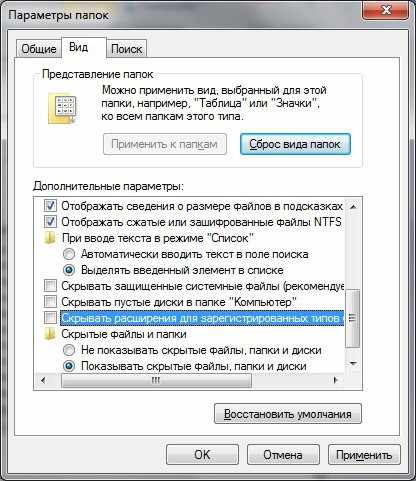
Следом щелкните ПКМ по файлу EML и выберите пункт «Переименовать». Теперь вы можете изменить не только название файла, но и его расширение, что вам, собственно, и необходимо проделать.
Способ 3
Заключительным способом мы вам предлагаем конвертировать EML в другой более распространенный формат, например, всем известный PDF. Вы можете воспользоваться бесплатным онлайн-конвертером по этой ссылке, который быстро преобразует EML в новый формат.

